リモートソフトとは離れた場所にあるPCをインターネットを通じて遠隔操作を行えるソフトのことです。
多くのリモートソフトが存在しますが、企業のサポートで多く使用されている定番は『TeamViewer』が多いと思います。マイクロソフトもその一つです。
TeamViewerは商用外で個人使用であれば無料から使用出来ます。
今回は『Chromeリモートデスクトップ』のご紹介です。こちらも無料で使用ができ、プラグインを追加するだけで遠隔操作が可能になります。
Chromeリモートデスクトップ使い方
Chromeリモートデスクトップアプリ追加方法
- Chromeを起動します。
- Chromeウェブストア内になるChromeリモートデスクトップを探します。
Chromeリモートデスクトップ検索結果
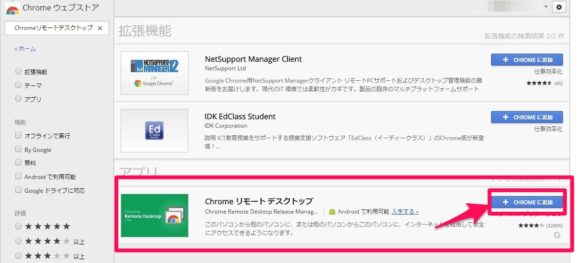
- Chromeリモートデスクトップを『chromeに追加します』。
- アプリを追加します。
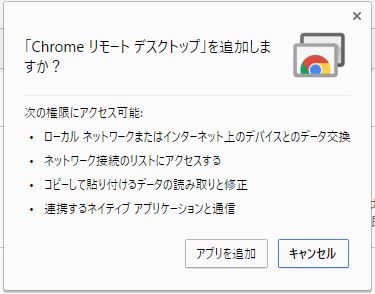
- 『chrome://apps/』をアドレスバー部分に入力してエンターキーを押しアプリ一覧にChromeリモートデスクトップが追加されたのを確認します。
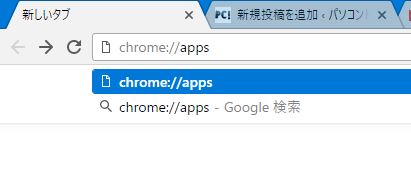
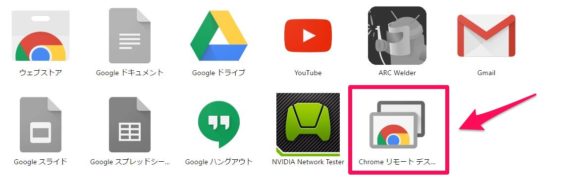
以上でPCへChromeリモートデスクトップが追加されました。
Chromeリモートデスクトップ操作方法
今回はPCをスマートフォンを使用し自分のPCをリモート操作する方法をご紹介します。
事前にスマートフォンにもChromeリモートデスクトップをインストールする必要があります。
- アプリ一覧からリモートデスクトップを起動します。
※初回に限り承認作業が必要です。 - 使用するGoogleアカウントを選択します。許可します。
- リモートサポート/マイコンピュータそれぞれ用途に合わせて選択し利用開始します。
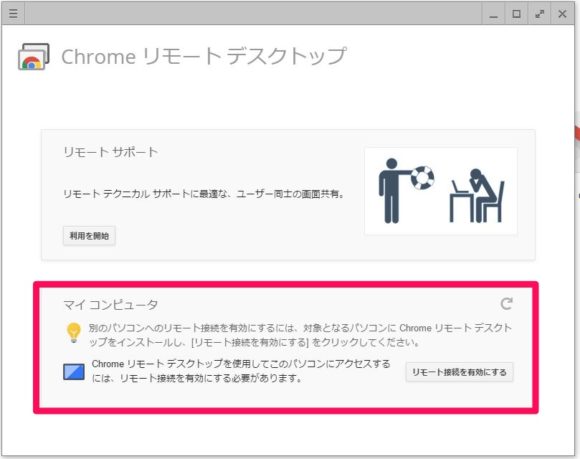
- リモートホスト管理用のソフトをインストールが求められますので、インストールします。
- パソコンにアクセスするには6桁以上のPINを設定します。
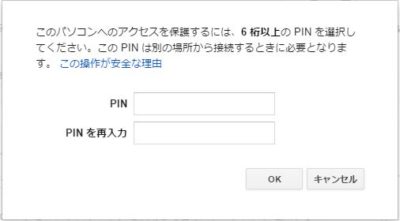
- 『リモート接続が有効になりました。』のメッセージが出れば成功です。
PCの電源管理でアイドル状態の時にスリープにならないように予め設定しておく必要があります。
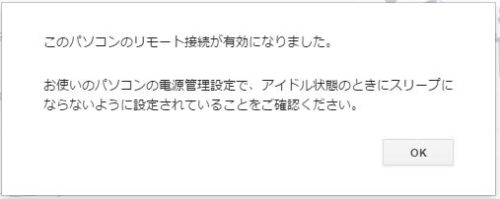
- マイコンピュータにPCが追加されます。
- スマートフォンからPIN入力し接続することで、PCをリモート操作できるようになります。
リモート操作中はデスクトップの中央下にメッセージが表示されます。
『共有停止』でリモート操作を終了することが出来ます。

感じたデメリット
-
- スマートフォンからの操作では操作性が良くない。
まぁスマホからPC操作だとしょうがないでしょうけど。 - 音が出ない。PCで再生される音はスマホで聞くことができません。
- 文字入力が分かりずらい。
文字入力する方法の動画を見つけましたので参考にして下さい。
- スマートフォンからの操作では操作性が良くない。
感じたメリット
- リモートするPCの登録が簡単。
- PC同士のリモートでは円滑。
- マルチモニターにも対応している。
まとめ
無料で使用でき、割と簡単にアプリの追加ができます。
気に入ってるところは、やはりスマホからPC操作が出来るところですね。ただし、その場合常にPCの電源を入れている状態でないといけません。
PC操作に不慣れな人へのサポートなどにも使えますね。
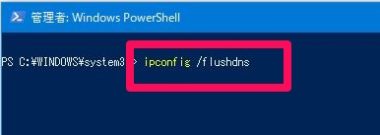

コメント